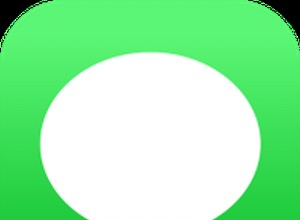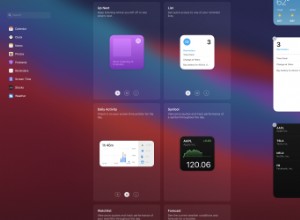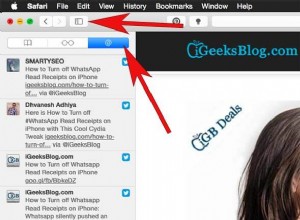ماذا تريد أن تعرف؟
- من الممكن مشاركة كلمة مرور Wi-Fi دون تذكرها.
- يمكنك اتباع نفس الخطوات لمشاركة كلمات مرور Wi-Fi بين iPhone و iPad و Mac.
- تختلف خطوات مشاركة كلمات مرور Wi-Fi مع Android و Windows من iPhone أو Mac.
عندما يكون هناك تجمع أو مجرد ضيف في المنزل ، سيكون هناك شخص واحد يسأل عن كلمة مرور Wi-Fi الخاصة بك. في حياتنا المزدحمة ، هذه ليست أشياء نتذكرها دائمًا. إذا كنت مرتبطًا بهذا الموقف ، فإليك أخبارًا جيدة - يمكنك بسهولة مشاركة كلمات مرور Wi-Fi بين iPhone و iPad و Mac.
تقدم Apple ميزة مشاركة Wi-Fi رائعة ، بفضل نظامها البيئي السلس. بينما يعمل هذا تلقائيًا في معظم الأوقات ، إذا كان يسبب لك مشكلة ، تابع القراءة لمعرفة كيفية مشاركة كلمات مرور Wi-Fi بين أجهزة Apple المختلفة. لكن أولاً ، هناك بعض المتطلبات!
متطلبات مشاركة كلمة مرور Wi-Fi
- افتح كلا الجهازين.
- يجب أن يعمل كلا الجهازين بأحدث إصدار من نظام التشغيل.
- شغّل Wi-Fi و البلوتوث على كلا الجهازين.
- أوقف تشغيل نقطة الاتصال الشخصية .
- قم بتسجيل الدخول إلى كلا الجهازين إلى iCloud باستخدام معرف Apple.
- تأكد من أنك أنت والمستلم قد حفظتا معرّف Apple الخاص ببعضكما البعض في جهات الاتصال.
- ضع كلا الجهازين بجوار بعضهما البعض.
بعد استيفاء المتطلبات أعلاه ، انتقل إلى الخطوات أدناه لمشاركة كلمة المرور من جهاز iPhone و Mac الخاص بك!
ملاحظة :نظرًا لأنك تخطط لمشاركة كلمة مرور Wi-Fi الخاصة بك مع عدة أشخاص ، أقترح عليك تعزيز إشارة Wi-Fi على جهاز iPhone الخاص بك حتى يسعد الجميع بالتصفح.
كيفية مشاركة كلمة مرور Wi-Fi من iPhone
جعلت Apple من السهل مشاركة كلمات مرور Wi-Fi من iPhone إلى Mac أو iPhone آخر ، وذلك بفضل نظامها البيئي المتكامل. وإليك كيفية القيام بذلك.
I. مشاركة كلمة مرور Wi-Fi مع Mac و iPhone
- وصّل iPhone بـ Wi-Fi الشبكة.
- الآن ، تواصل جهاز iPhone أو Mac الآخر لنفس شبكة Wi-Fi.
سترى مطالبة على جهاز iPhone الخاص بك. - انقر على مشاركة كلمة المرور .
ستتم تعبئة كلمة المرور تلقائيًا على أجهزة iPhone / Mac الخاصة بهم.
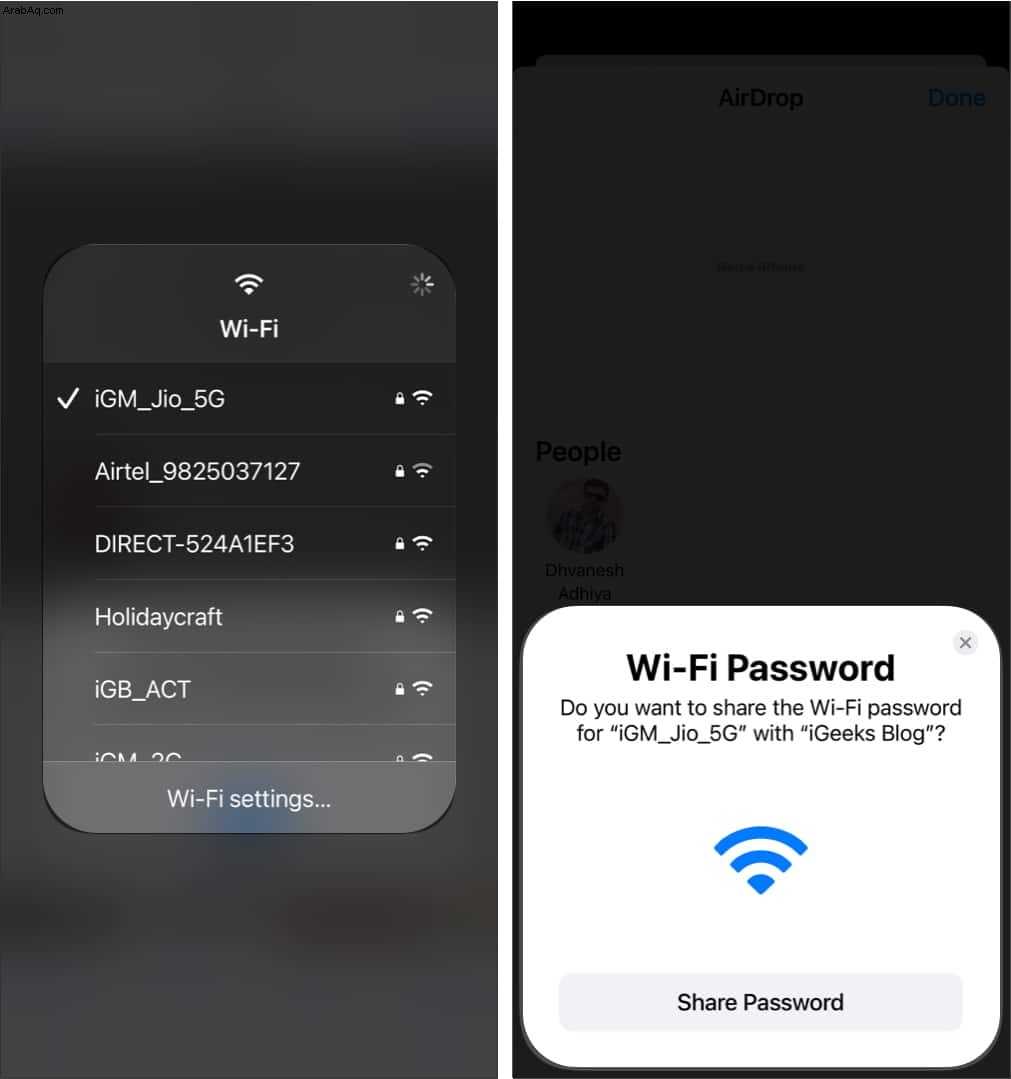
- الآن ، انقر على انضمام للاتصال بالشبكة.
في معظم الأحيان ، تحدث هذه الخطوة تلقائيًا.
ولكن ماذا لو كان لدى الشخص الآخر هاتف Android وليس iPhone؟ اقرأ على طول.
II. هل يمكنك مشاركة كلمة مرور Wi-Fi من iPhone إلى Android؟
على الرغم من عدم وجود طريقة مباشرة ، وجدنا حلاً لمشاركة كلمات مرور Wi-Fi من iPhone إلى Android. يمكنك قراءته وجعل صديقك أو أي شخص سعيدًا بهاتف Android. بالإضافة إلى ذلك ، يمكنك العثور على كلمة مرور Wi-Fi على جهاز Mac ومشاركتها معهم.
كيفية مشاركة كلمة مرور Wi-Fi من Mac
تشبه خطوات مشاركة كلمات مرور Wi-FI من Mac تقريبًا تلك الخاصة بـ iPhone. اتبع على طول:
- وصِّل جهاز Mac الخاص بك بـ Wi-Fi الشبكة.
- اطلب من الشخص الآخر الاتصال لنفس شبكة Wi-Fi.
سترى مطالبة على جهاز Mac الخاص بك. - انقر فوق خيارات → مشاركة .
سيتم ملء كلمة المرور تلقائيًا على جهاز iPhone / Mac الخاص بالشخص الآخر.
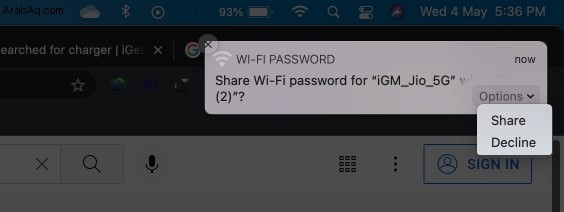
- انضمام للاتصال بالشبكة.
هذا كل شيء! بعد اتباع هذه الخطوات بشكل صحيح ، ستتمكن من مشاركة كلمة مرور Wi-Fi الخاصة بك من Mac إلى iPhone أو iPad أو Mac.
الأسئلة الشائعة
Q . هل يمكنني مشاركة كلمة مرور Wi-Fi الخاصة بي مع Windows؟لا يمكنك مشاركة كلمات مرور Wi-Fi من Mac أو iPhone إلى Windows. الطريقة الوحيدة هي تذكر كلمة المرور ومشاركتها مباشرة.
Q . لماذا لا يمكنني مشاركة كلمة مرور Wi-Fi الخاصة بي من iPhone؟إذا لم تتمكن من مشاركة كلمة مرور Wi-Fi ، فجرّب إيقاف تشغيل Wi-Fi و Bluetooth ثم إعادة تشغيلهما ، وتحديث البرنامج ، وإعادة تشغيل جهاز التوجيه ، والنسيان ، وإعادة الانضمام إلى الشبكة.
Q . كيف أعثر على كلمة مرور Wi-Fi على جهاز iPhone الخاص بي؟للعثور على كلمة مرور Wi-Fi ، افتح الإعدادات → Wi-Fi → اضغط على أيقونة i → انسخ عنوان جهاز التوجيه تحت عنوان IPV4 → افتح Safari → الصق عنوان IP → أدخل اسم المستخدم لجهاز التوجيه و كلمة المرور . سترى الآن كلمة المرور. يمكنك أيضًا العثور على كلمة مرور Wi-Fi على iPhone باستخدام Keychain.
Q . لماذا يطلب مني iPhone باستمرار مشاركة كلمة مرور Wi-Fi؟ذلك لأن جهاز Apple آخر (iPhone أو iPad أو Mac) يحاول الاتصال بنفس شبكة Wi-Fi مثل جهاز iPhone الخاص بك. إذا حدث هذا بشكل متكرر ، فحاول إعادة تشغيل شبكة Wi-Fi أو انسَ الشبكة وأعد توصيلها.
الختام
تعد ميزة مشاركة كلمة مرور Wi-Fi إحدى المزايا العديدة لوجودك في نظام Apple البيئي. يساعدك هذا الدليل في التعرف على كيفية مشاركة كلمات مرور Wi-Fi بين iPhone و iPad و Mac. إذن ، من الذي تخطط لإزعاجه الآن من خلال مطالبتهم بمشاركة كلمة مرور Wi-Fi الخاصة بهم؟ شارك في التعليقات أدناه.
أثناء تواجدك هنا ، أقترح عليك التحقق من ذلك :
- كيفية تسجيل الدخول إلى الوضع الآمن على نظام التشغيل Mac
- شارك مقاطع الأغاني مع الأصدقاء على Instagram باستخدام iPhone
- كيفية مشاركة الشاشة على FaceTime باستخدام iPhone و iPad و Mac
- كيفية مشاركة صور أو مقاطع فيديو بجودة أصلية باستخدام AirDrop على iPhone